先決條件與限制
本文提供在桌面上安裝和使用 Power Automate 之前應考慮的所有先決條件和限制。
先決條件
具有管理員權限的帳戶,可使用 MSI 安裝程式來安裝 Power Automate
- 如果是從 Microsoft Store 進行安裝,則可以接受標準 Windows 帳戶。
用於登入 Power Automate 的帳戶
- 了解每個帳戶類型適用的功能。
具有下列硬體的裝置 (這些需求不包括桌面流程所涉及應用程式需要的資源):
注意
下列硬體需求只適用於開啟電腦版 Power Automate 的單一使用者工作階段。
最低硬體:
- 處理器:1.00 GHz 或以上,含兩個以上核心。 如果是無人參與模式,則需要四個以上的核心。
- 儲存體:1 GB
- RAM:2 GB
建議硬體:
- 處理器:1.60 GHz 或以上,含兩個以上核心。 如果是無人參與模式,則需要四個以上的核心。
- 儲存體:2 GB
- RAM:4 GB
- GPU 加速
- .NET Framework 4.7.2 或之後
執行 Windows 10 (家用版、專案版、企業版)、Windows 11 (家用版、專案版、企業版)、Windows Server 2016、Windows Server 2019 或 Windows Server 2022 的裝置 (不支援使用 ARM 處理器的裝置)
如果您的裝置執行 Windows 10 家用版或 Windows 11 家用版,則可以使用 Power Automate 建立桌面流程,並在Power Automate入口網站上對其進行監視。 但是,您無法從雲端觸發桌面流程。
活動 描述 Windows Home Windows Enterprise/Pro/Server 撰寫 建立電腦版 Power Automate .是 .是 執行階段 本機執行階段 (有人參與) .是 .是 執行階段 雲端執行階段 (有人參與/無人參與) 否 是 監控 管理桌面流程 是 是 監控 查看執行記錄 是 是 依照 IP 位址設定中所述方式進行存取
TLS 1.2
瀏覽器:Microsoft Edge (版本 80 或更新版本)、Google Chrome 或 Mozilla Firefox
包含 Microsoft Dataverse 資料庫的環境 (僅適用於公司或學校帳戶)
附加支援的鍵盤
與網際網路的有效連線
支援多使用者工作階段的 Windows 作業系統 (高密度) 的必要條件
對於啟用多工作階段的 Windows 作業系統上的高密度工作負載,每個機器人都會建立一個單獨的使用者工作階段。 因此,電腦的硬體必須支援這些並行的 Windows 工作階段。 在較高層級上,我們建議進行以下設定:
首次使用者工作階段的基本要求:
- CPU:4 核心
- RAM:4 GB
- 儲存體:2 GB
每個額外的使用者工作階段:
- CPU:2 核心
- RAM:4 GB
注意
- 根據正在執行的背景程序、正在執行的工作負載類型以及 CPU 核心的規格,這些建議可能會有很大差異。 根據這些因素,可能需要進行硬體調整。
- 您需要 DSL 範圍的網際網路 (而非 LAN) 頻寬才能正常運作。
若要監控單一使用者工作階段的效能:
- 開啟工作管理員。
- 選擇使用者索引標籤。
- 查看每個工作階段的 RAM 和 CPU 使用情況。
使用 VM 映像設定桌面版 Power Automate 時的注意事項
在您的組織中設定桌面版 Power Automate 時,請不要將桌面版 Power Automate 預先安裝為基本 VM 映像的一部分。 由於機器註冊資訊可能仍保留在複製的 VM 映像中,因此這種方法可能會導致意外行為。
相反,在映像過程之後,在每台機器上單獨安裝桌面版 Power Automate。 這種方法可確保安裝適合特定環境。
對於自動化部署,使用部署工具和指令碼來安裝和設定桌面版 Power Automate 以進行映像後處理。 這種方法提供了更大的靈活性和對安裝過程的控制,從而實現了更一致和無錯誤的部署。
支援的語言
電腦版 Power Automate 使用 Windows 中選取的顯示語言。 了解如何管理 Windows 中的顯示語言設定。
除了英文之外,下表還顯示電腦版 Power Automate 支援的所有語言。
| A - E | F - J | K - Q | R - T | U - Z |
|---|---|---|---|---|
| 巴斯克文 | 芬蘭文 | 哈薩克文 | 羅馬尼亞文 | 烏克蘭文 |
| 保加利亞文 | 法文 | 韓文 | 俄文 | 越南文 |
| 加泰蘭文 | 加利西亞文 | 拉脫維亞文 | 塞爾維亞文 (斯拉夫,塞爾維亞) | |
| 中文 (簡體) | 德文 | 立陶宛文 | 塞爾維亞文 (拉丁,塞爾維亞) | |
| 中文 (繁體) | 希臘文 | 馬來文 | 斯洛伐克文 | |
| 克羅埃西亞文 | 印度文 | 挪威文 | 斯洛維尼亞文 | |
| 捷克文 | 匈牙利文 | 波蘭文 | 西班牙文 | |
| 丹麥文 | 印尼文 | 葡萄牙文 (巴西) | 瑞典文 | |
| 荷蘭文 | 義大利文 | 葡萄牙文 (葡萄牙) | 泰文 | |
| 愛沙尼亞文 | 日文 | 土耳其文 |
登入帳戶比較
下表說明不同帳戶類型適用的功能。 您可以在 Power Platform 授權指南中找到關於帳戶的詳細資訊。
| Microsoft 帳戶 | 公司或學校帳戶 | 組織進階帳戶 | |
|---|---|---|---|
| 儲存體 | OneDrive 個人帳戶 | 預設環境的 Dataverse | 跨 Dataverse 環境 |
| 可存取的記錄器:新增不同的操作並在單一桌面流程中記錄桌面應用程式和 Web 應用程式。 | 是 | 是 | 是 |
| 易於使用的設計工具:使用拖放功能視覺化設計工具有邏輯地組織您的流程,同時使用桌面和 Web 記錄器在單一桌面流程中擷取自動化的核心邏輯。 | 是 | 是 | 是 |
| 強大的瀏覽器支援:跨所有主要的網路瀏覽器 (Microsoft Edge、Internet Explorer、Google Chrome、Mozilla Firefox) 使用智慧型資料擷取 | 是 | 是 | 是 |
| 預建動作:套用連接到許多不同系統的 400 多種預建動作的多樣化集合。 | 是 | 是 | 是 |
| 存取新動作:透過對 SAP、大型機和 AS / 400 等舊式終端、Java 應用程式、Citrix 等新支援、自動化更多非 API 系統。 | 是 | 是 | 是 |
| 例外狀況處理:利用例外狀況處理啟用需要驗證的複雜案例自動化,並主動管理流程設定以確保流程不需要人為互動也能完成。 | 是 | 是 | 是 |
| 連線能力與雲端流程 (觸發程序/規劃流程) | 否 | 否 | 是 |
| Dataverse 儲存空間:在 Dataverse 中以集中方式儲存使用 Power Automate 建置的新桌面流程,並從環境隔離和角色型存取中受益。 | 否 | 否 | 是 |
| 分享與協作:分享團隊成員之間的流程,然後選擇存取級別,例如共同開發或僅運行。 | 否 | 否 | 是 |
| 集中管理和報告:新流程和所有執行記錄會自動儲存至 Power Automate 服務,以提供集中管理和報告。 | 否 | 否 | 是 |
| 其他功能,例如 AI Builder,與雲端流程的整合、使用 400 多個進階和自訂連接器、無人參與 RPA (含無人參與附加元件),以及更多其他功能。 | 否 | 否 | .是 |
已知問題與限制
v1 結構描述環境中的桌面流程大小不能超過 100 MB。 如果桌面流程超過大小限制,請將其邏輯分成更小的桌面流程。
只有已在其預設環境中佈建 Dataverse 資料庫的公司或學校帳戶使用者,才能建立 Power Automate 桌面流程。 Power Automate 桌面流程會與 Dataverse 資料庫一起儲存在預設環境中。
如果預設環境中不存在 Dataverse 資料庫,則使用者無法建立桌面流程,且系統會提示使用者建立資料庫。 Power Automate 桌面流程與雲端流程沒有連線。
使用者在 Power Platform 系統管理中心建立 Dataverse 之後,可能會收到要求重新建立的提示。 在此情況下,請從系統匣圖示結束電腦版 Power Automate,並將其重新啟動。
如果使用者使用試用或付費帳戶登入,並想要將他們的免費 Microsoft 帳戶連線,則他們必須使用 Power Automate 電腦版 2.6.48.21069 或以上版本。 否則,他們會遇到以下錯誤:
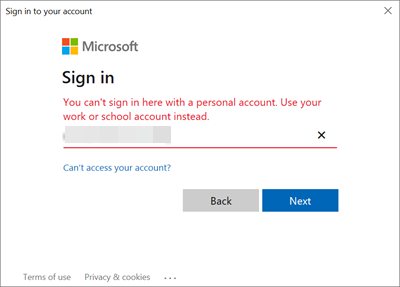
Power Automate 會套用 Windows Proxy 設定中指定的 Proxy 設定。 如果 Proxy 伺服器需要驗證,則系統管理員必須禁止 Power Automate 使用該伺服器,或使用其他不需要驗證的伺服器。 深入了解將 Power Automate 設定為繞過公司 Proxy 伺服器。
在單一桌面流程執行中可以登入的動作數目限制為 10,000。 執行額外動作,但不記錄這些動作。
電腦版 Power Automate 完全向後相容。 但是,並不能保證回溯相容性。 每次更新可能會引入動作升級,這些升級會變更其簽章 (動作的屬性或值) 和/或驅動執行階段和製作的引擎發生變化。 嘗試執行或編輯使用較新版本的電腦版 Power Automate 所建立的桌面流程時,可能會導致下列錯誤訊息:
「此流程是由比目前安裝的版本更新的 Power Automate 版本產生的。 請下載並安裝最新版本的 Power Automate,然後再試一次。」
若要解決此問題,請使用用來建立或編輯流程的版本來編輯和執行流程,或使用較新版本的電腦版 Power Automate。